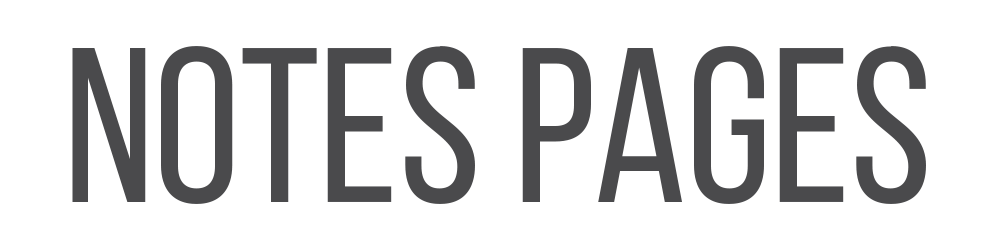Как печатать с pdf
03.07.2018 08:32

Для просмотра и печати PDF рекомендую использовать Acrobat Reader, программа бесплатная
1. Чтобы визуализировать как идут странички в документе можно использовать опцию ПРОСМОТР-ДВУСТРАНИЧНЫЙ ВИД, а птичка возле пункта ПОКАЗАТЬ ОБЛОЖКУ ПРИ ОТОБРАЖЕНИИ ДВУХ СТРАНИЦ отделит обложку от основных страниц в режиме просмотра документа.
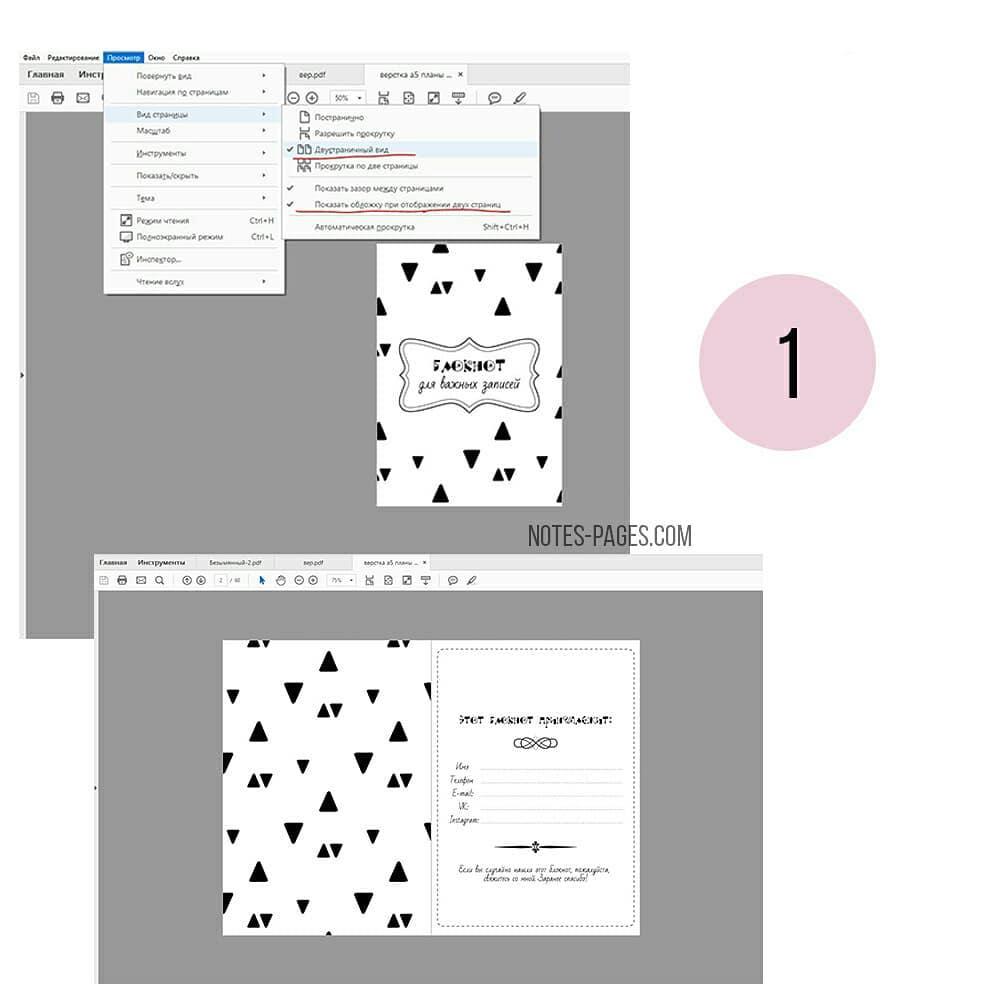
⠀
2. Далее необходимо перейти в настройки печати (CTRL+P) и посмотреть настройки принтера. Там можно регулировать качество печати, тип бумаги. У меня фотопринтер EPSON L800.
Он позволяет печатать без полей только в режиме фото, но тогда расходуется больше краски и странички получаются более яркими. В таком режиме я печатаю странички для альбомов, бейбибуков, в общем, то что хочется сохранить на долго. А в режиме ТЕКСТ печатаю странички планера, они получаются более светлыми, расходуется меньше краски, соответственно не проходит на другую сторону изображение.
⠀
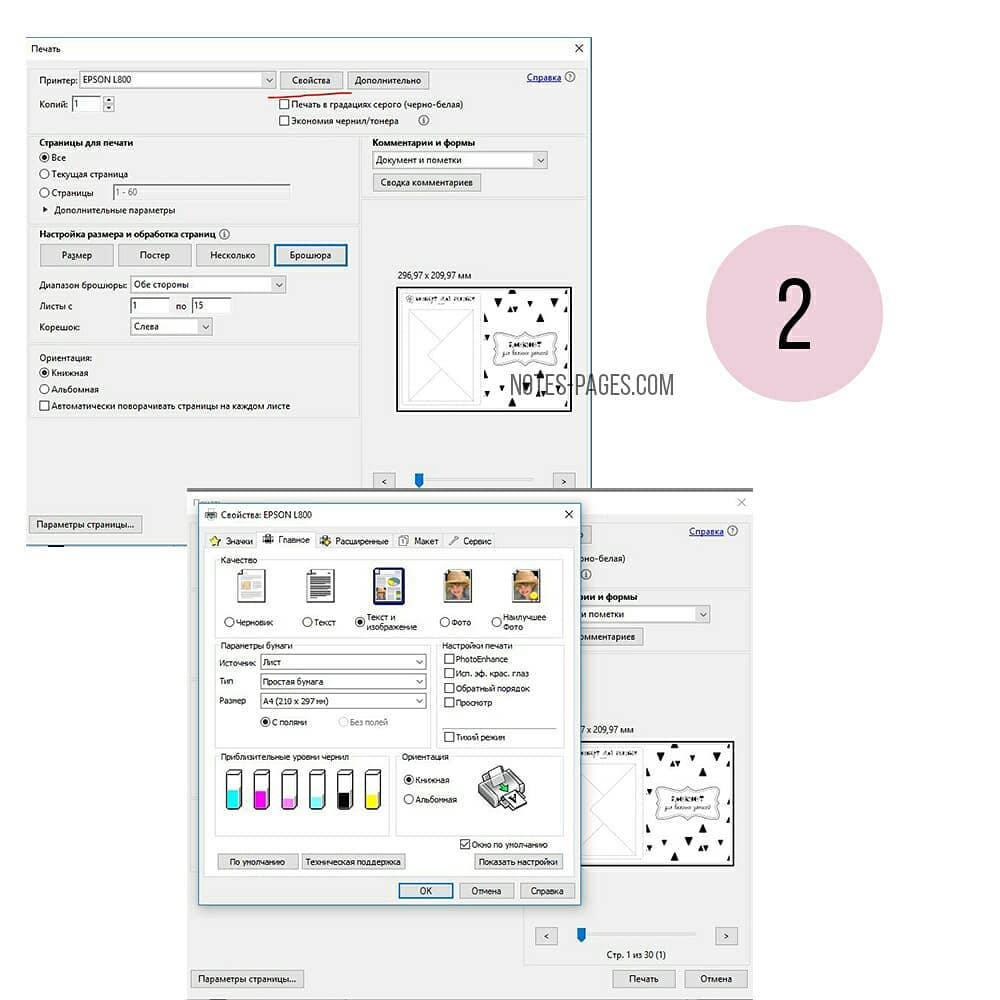
3. Следующим шагом в настройках Acrobat Reader нужно выбрать режим печати БРОШЮРА
В настройках выбрать страницы, которые нужно напечатать, необязательно выбирать все страницы сразу, можно миксовать, менять порядок страниц на печати, в окошке предпросмотра будет видно какие страницы будут распечатаны на листе.
⠀
Главное, следите, чтобы количество страниц на печать было кратное 4, ведь на одном листе А4 помещается 4 странички А5.
⠀
4. При печати принтер сам в нужный момент попросит перевернуть странички, следуйте инструкциям.
⠀
5. Ну, а если вы хотите сделать блокнот в переплете, можете воспользоваться сервисом http://printbooklet.ru , он показывает как нужно расположить страницы в брошюре, при печати тетрадями.
⠀
Надеюсь эта инструкция внесет ясность и вам будет проще распечатать странички. Самое главное, экспериментируйте, у каждого принтера свои настройки и нюансы, вам просто надо с ним «подружиться», попробуйте сначала распечатать несколько страниц, а потом уже запускайте на печать все остальные.
Вернуться к списку
1. Чтобы визуализировать как идут странички в документе можно использовать опцию ПРОСМОТР-ДВУСТРАНИЧНЫЙ ВИД, а птичка возле пункта ПОКАЗАТЬ ОБЛОЖКУ ПРИ ОТОБРАЖЕНИИ ДВУХ СТРАНИЦ отделит обложку от основных страниц в режиме просмотра документа.
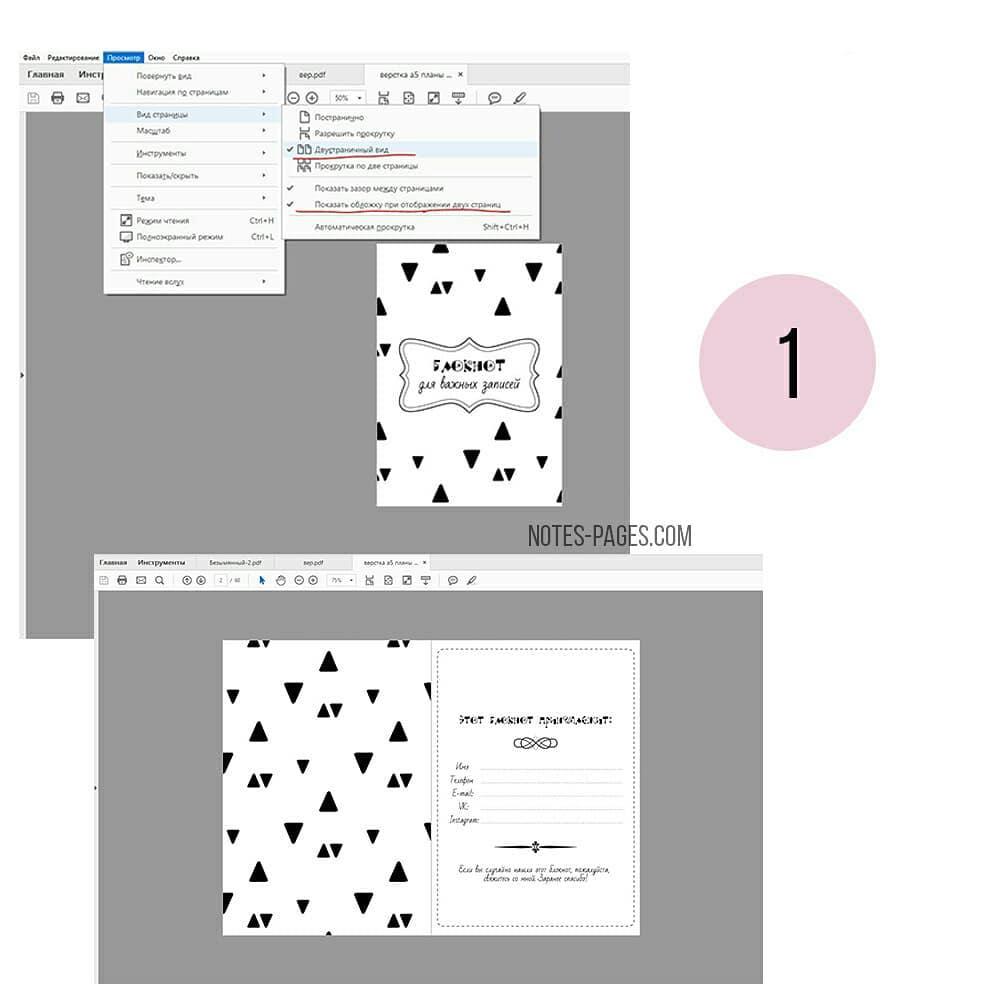
⠀
2. Далее необходимо перейти в настройки печати (CTRL+P) и посмотреть настройки принтера. Там можно регулировать качество печати, тип бумаги. У меня фотопринтер EPSON L800.
Он позволяет печатать без полей только в режиме фото, но тогда расходуется больше краски и странички получаются более яркими. В таком режиме я печатаю странички для альбомов, бейбибуков, в общем, то что хочется сохранить на долго. А в режиме ТЕКСТ печатаю странички планера, они получаются более светлыми, расходуется меньше краски, соответственно не проходит на другую сторону изображение.
⠀
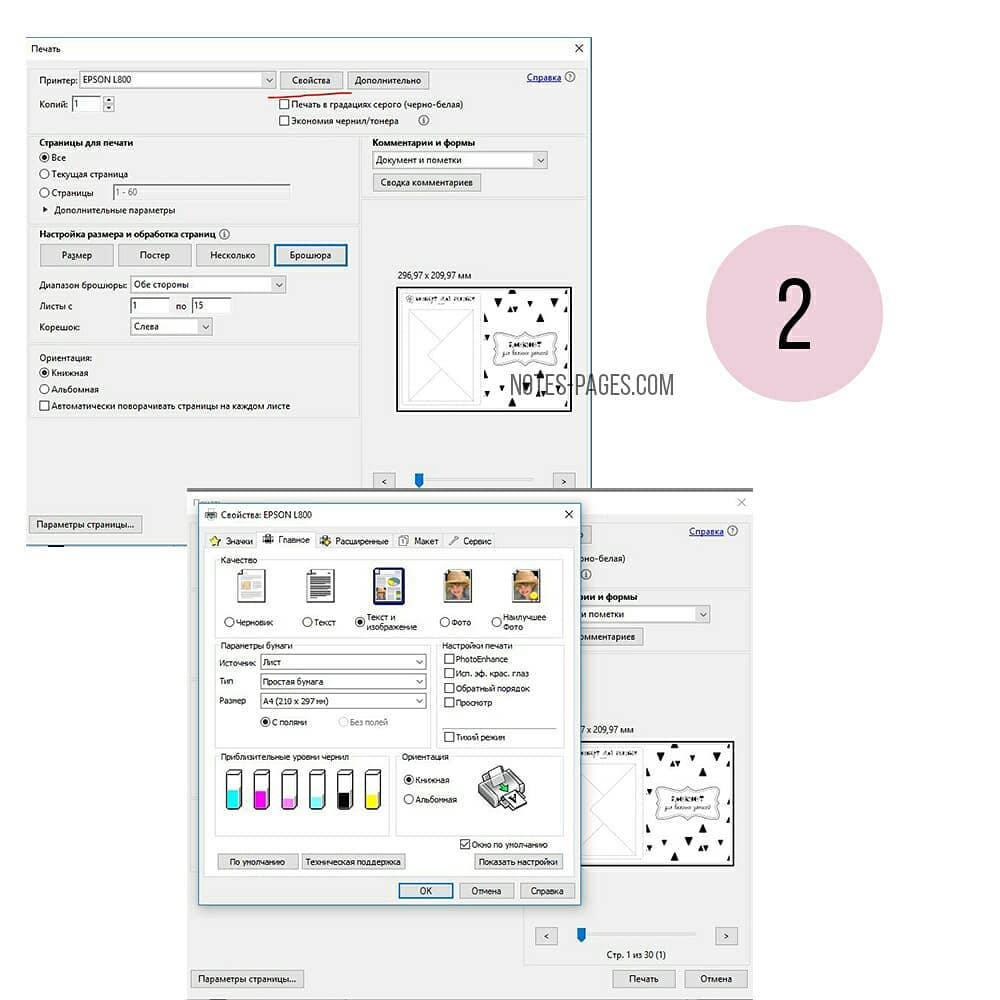
3. Следующим шагом в настройках Acrobat Reader нужно выбрать режим печати БРОШЮРА
В настройках выбрать страницы, которые нужно напечатать, необязательно выбирать все страницы сразу, можно миксовать, менять порядок страниц на печати, в окошке предпросмотра будет видно какие страницы будут распечатаны на листе.
⠀
Главное, следите, чтобы количество страниц на печать было кратное 4, ведь на одном листе А4 помещается 4 странички А5.
⠀

4. При печати принтер сам в нужный момент попросит перевернуть странички, следуйте инструкциям.
⠀
5. Ну, а если вы хотите сделать блокнот в переплете, можете воспользоваться сервисом http://printbooklet.ru , он показывает как нужно расположить страницы в брошюре, при печати тетрадями.
⠀

Надеюсь эта инструкция внесет ясность и вам будет проще распечатать странички. Самое главное, экспериментируйте, у каждого принтера свои настройки и нюансы, вам просто надо с ним «подружиться», попробуйте сначала распечатать несколько страниц, а потом уже запускайте на печать все остальные.